Hinzufügen einer zusätzlichen Zeitzone im Microsoft Outlook-Kalender
Microsoft Office Microsoft Produktivität Ausblick 2007 Ausblick 2003 / / March 19, 2020
Wenn Sie an Besprechungen mit Personen in mehreren Zeitzonen teilnehmen oder diese verwalten, werden Sie diesen Trick für Microsoft Outlook lieben. Lesen Sie weiter, um zu erfahren, wie Sie Microsoft Outlook mehrere Zeitzonen hinzufügen.
 Das Anzeigen zusätzlicher Zeitzonen in Ihrem Outlook 2007- oder 2003-Kalender ist einfach. Ich persönlich liebe das Feature und benutze es seit Jahren. Es ist perfekt, wenn Sie wie ich Besprechungen mit Menschen auf der ganzen Welt planen oder sie anrufen, um das Ratespiel zu beenden von "Wie spät ist es in... London?" Befolgen Sie einfach diese einfache Schritt-für-Schritt-Anleitung und konfigurieren Sie Ihren Outlook-Client in Sekunden.
Das Anzeigen zusätzlicher Zeitzonen in Ihrem Outlook 2007- oder 2003-Kalender ist einfach. Ich persönlich liebe das Feature und benutze es seit Jahren. Es ist perfekt, wenn Sie wie ich Besprechungen mit Menschen auf der ganzen Welt planen oder sie anrufen, um das Ratespiel zu beenden von "Wie spät ist es in... London?" Befolgen Sie einfach diese einfache Schritt-für-Schritt-Anleitung und konfigurieren Sie Ihren Outlook-Client in Sekunden.
Editor Update - Hinzufügen einer zusätzlichen Zeitzone zu Outlook 2010 ist jedoch etwas anders möglich - deshalb habe ich ein neues Tutorial dafür erstellt.
So zeigen Sie zusätzliche Zeitzonen in Ihrem Microsoft Outlook-Kalender an
1: ÖffnenAusblick und KlickenWerkzeuge, Optionen
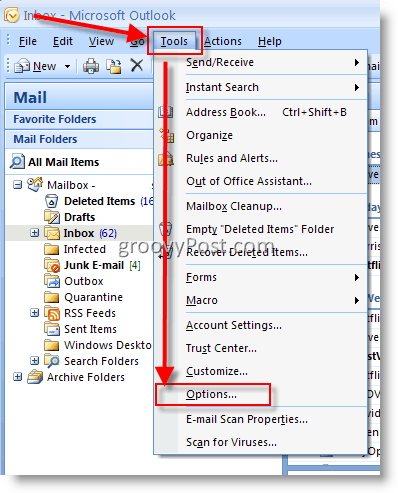
2. Auf der Einstellungen Tab, KlickenKalenderoptionen Taste
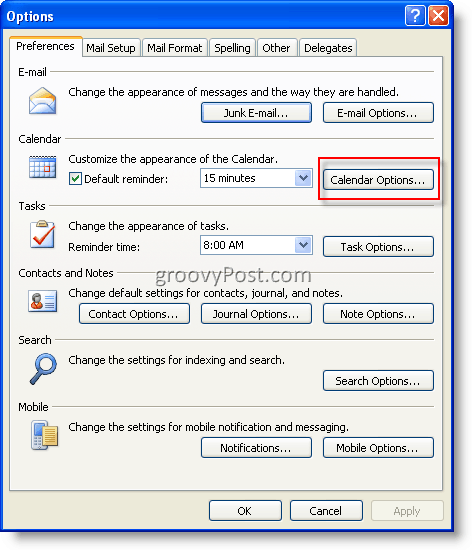
3. KlickenZeitzone Taste
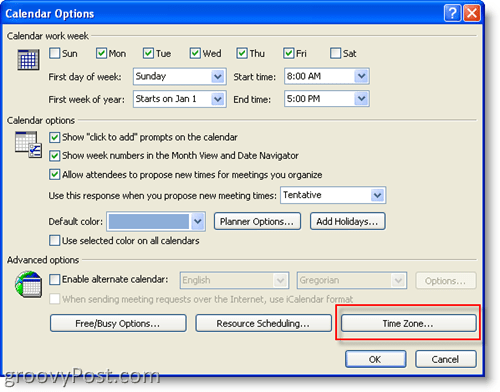
4. Zeitzonenoptionen
- Prüfen die Kiste Zeigen Sie eine zusätzliche Zeitzone an
- Art ein Etikette in dem Etikette Box
- Klicken das Zeitzone Abwärtspfeil
- Wählen das zweite Zeitzone
- Klicken IN ORDNUNG - (Klicken Sie einfach so lange auf OK, bis Sie das Optionsmenü verlassen.)
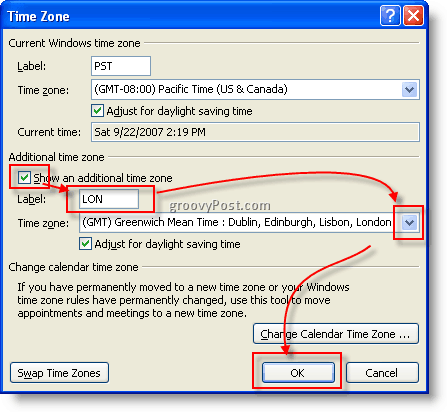
Beachten Sie, dass ich in meinem Beispiel LON für meine Zeitzonenbezeichnung verwendet habe. Sie können jedoch alles verwenden, was für Sie logisch ist.
Alles erledigt!
Vorher Nachher
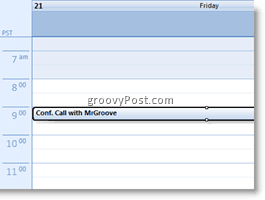
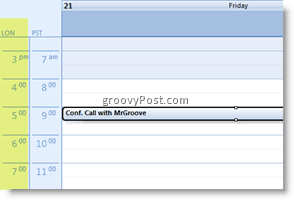
Stichworte:Kalender, Klient, wie man, Ausblick 2003, Ausblick 2007, Zeitzone
